理光复印机— 麒麟系统设置SMB扫描操作步骤:
1. 电脑系统中选择“控制面板”,如下图1
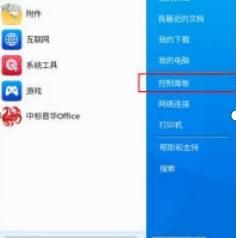
图1
2. 在弹出的对话框中选择“文件共享”,如下图2
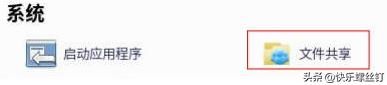
图2
3.对话框中选择“首选项”—Samba 用户,如下图3
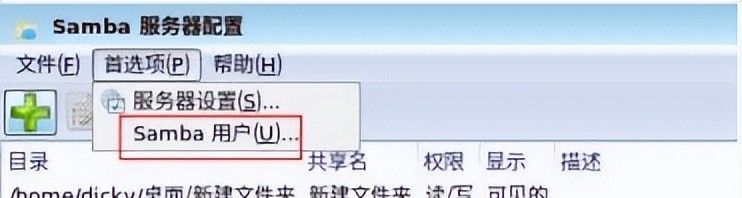
图3
4.弹出的对话框中选择“添加用户”—在弹出对话框中依次建立用户名和密码。其中“UNIX 用户名”处最好选择“user”。如果找不到就选择当前登录用户的名字,如下图4
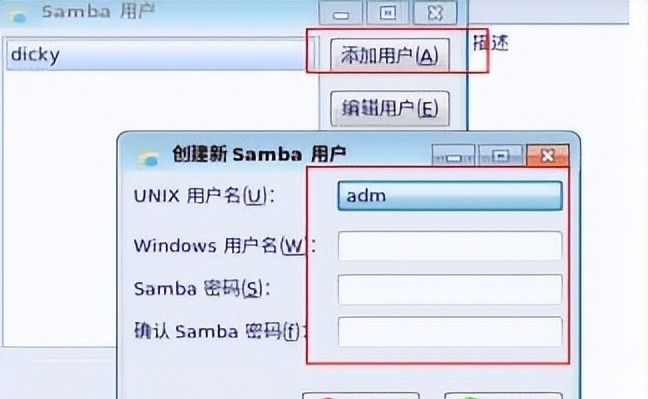
图4
5.添加用户后就添加“Samba 共享”点击“+”号。在弹出对话框中选择一个文件夹(扫描目的地),并勾选“可擦写”“显示”,点击“访问”标签,如下图选择你刚才建立的用户名,如下图5
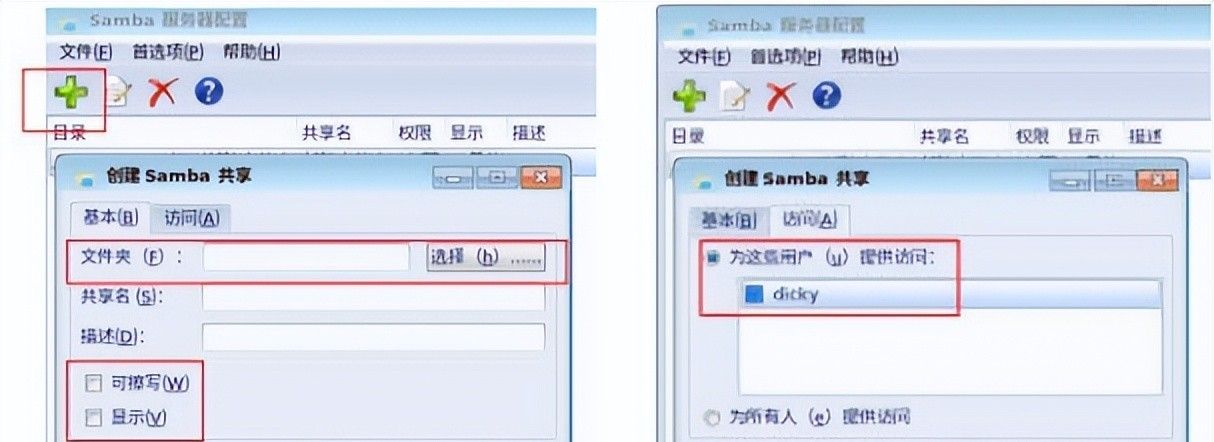
图5
6. 按照如下方法关闭防火墙,开启 SMB 服务在桌面按右键会出现如下菜单,点选“打开终端”,如下图6
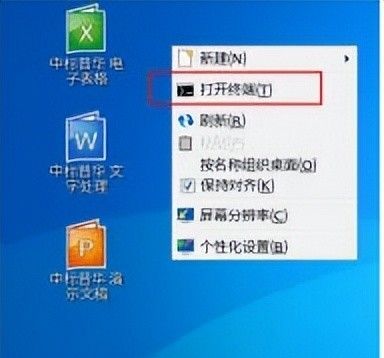
图6
7. 弹出黑色命令行,输入“systemctl stop firewalld”如下红线部分,回车,如下图7

图7
8. 弹出如下授权的对话框,请输入该机管理员密码(尽快输入,会超时),继续输入如下命令(一行一条,每条回车后都会跳出上述的授权框要求输入管理员密码):
systemctl disable firewalld
systemctl start smb nmb
systemctl enable smb nmb
电脑已经建立用户、建立共享文件夹(Windows 及 MFP 均可访问)、关闭防火墙、激活 SMB 协议,在 MFP 端你可以按照常规的方法在通讯簿中注册用户,设置扫描,如下图8
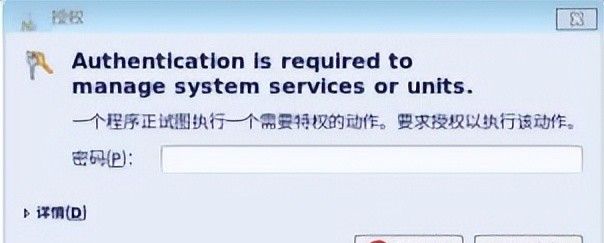
© 版权声明
文章版权归作者所有,未经允许请勿转载。如内容涉嫌侵权,请在本页底部进入<联系我们>进行举报投诉!
THE END



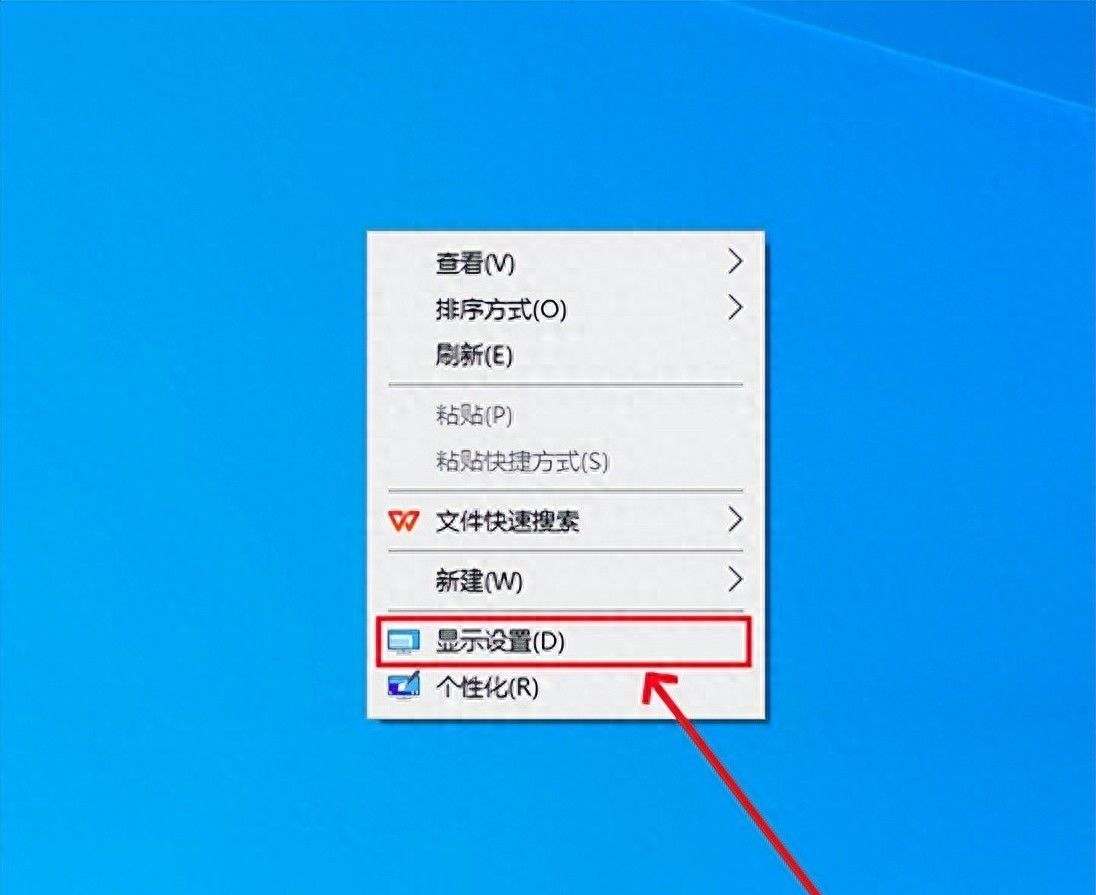

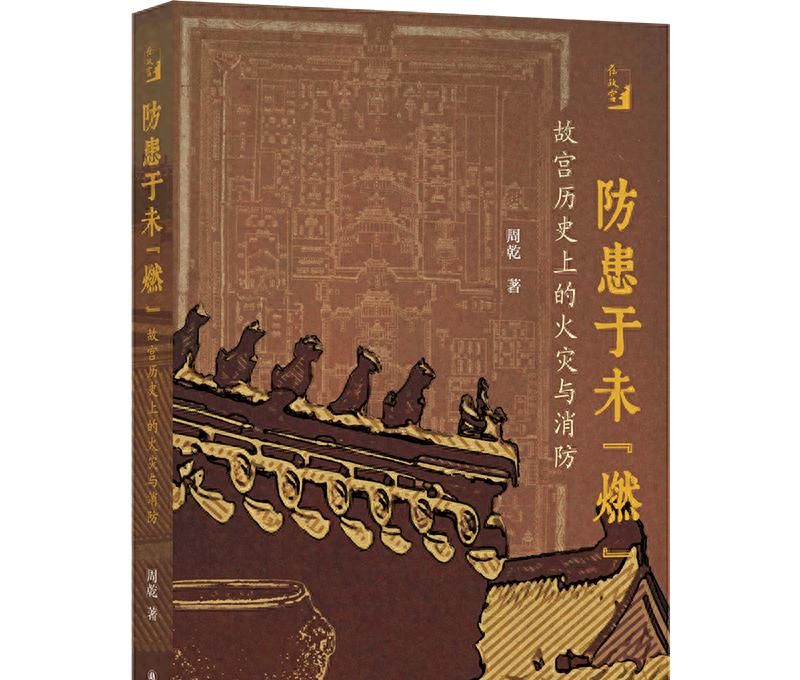

















暂无评论内容